パソコン上でたくさんのウィンドウを開きながら作業することがあると思います。
そんな時、特定のウインドウやアプリ画面だけをずっと最前面に出しておきたい時があります。
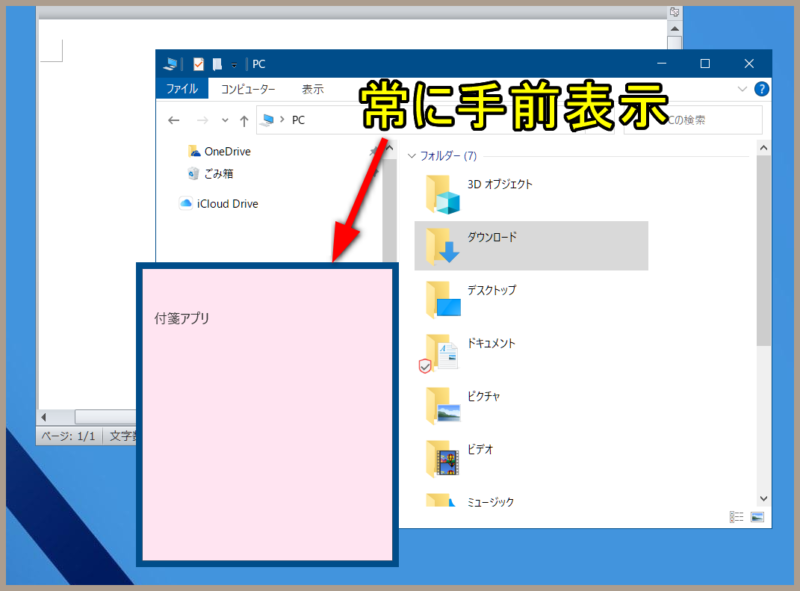
例えば、付箋や時計などのアプリとか、Google Chromeなどのインターネットブラウザ、Youtube動画画面などをいつも最前面で固定表示させることができれば、複数の作業がはかどって便利です。
Microsoft PowerToysを使えば、指定のウィンドウをいつも手前に固定して表示させることができます。
このPowerToys(パワートイズ)とは、Microsoftが無償提供しているWindowsの機能強化ツールです。
Microsoft PowerToysのインストールは、Microsoft storeアプリからインストールするだけなのでとても簡単です!
(まだインストールされていない方は ●「Microsoft PowerToysをインストールする」 という見出しの中で解説しているので参照してみてください)
PowerToys設定 「常に手前に表示」
インストール後、「PowerToysの設定」画面が開きます。
「常に手前に表示」→「常に手前に表示を有効にする」がオンになっていることを確認します。
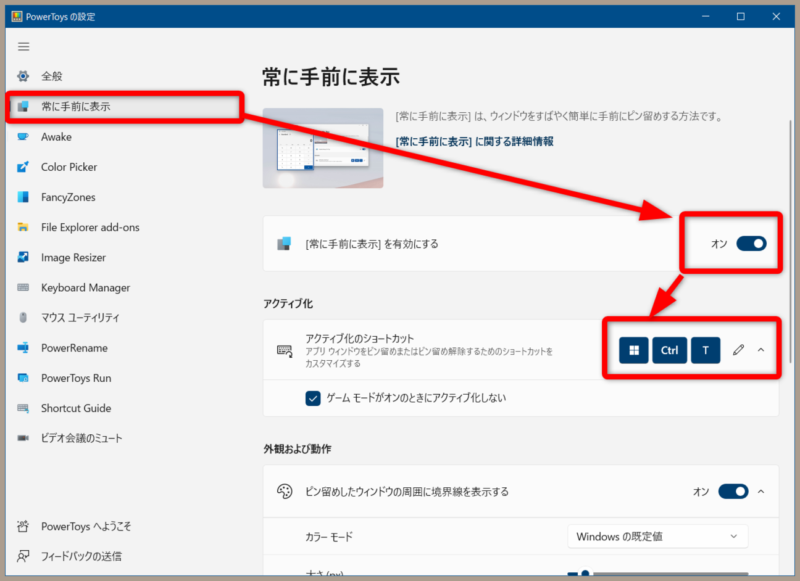
アクティブ化のショートカットの初期値は、Windowsキー + Ctrl + T の同時押しでこの機能を呼び出せるようになっています。(自分にとって使いやすい別のキーを割り当てることもできます)
ウィンドウを固定させる方法
固定させたいウィンドウをクリックしてアクティブな状態にしてから、Windowsキー + Ctrl+ Tを押します。
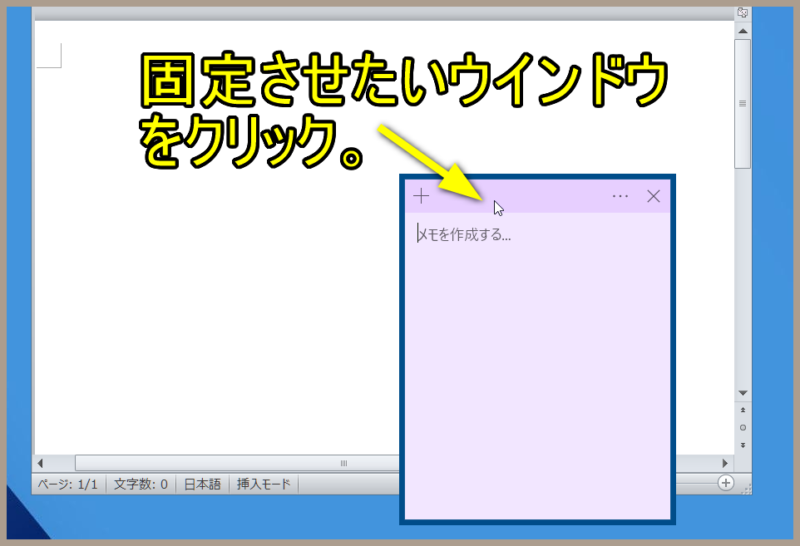
境界線(枠)の色や太さを自由にカスタマイズできます。
最前面に固定されている画面を一発で見やすくできるので便利な機能です。
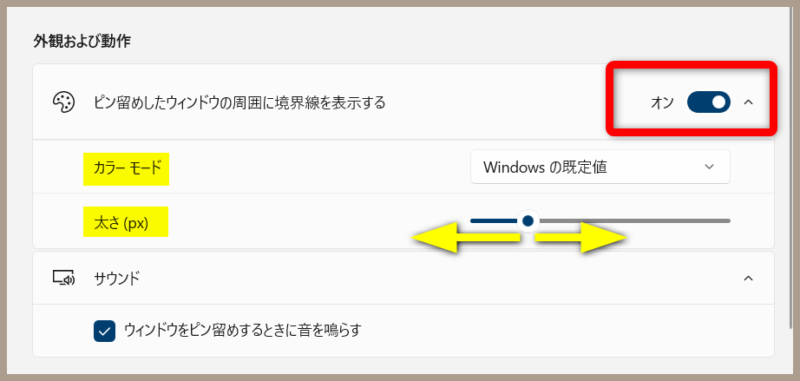
これで簡単に、指定したウインドウを常時一番前に表示させることができます。
たくさんのウインドウを開いて作業するような時にこの機能を使えば探す手間を省けますし、作業効率アップにつながるのでぜひ活用しましょう。
パソコンの使い方をさらに効率アップさせよう!
ショートカットキーを覚えるのは大変だから、すべてマウスで操作しているという方はおられませんか?
効率よく作業できるショートカットキーを知っていると作業がかなりはかどります。
パソコン時短を求めている方必見です。

● たった1秒の最強スキル パソコン仕事が10倍速くなる80の方法
パソコン解説系Youtuberで有名な金子さんの本はとても分かりやすいです。
パソコンに詳しい人でも役立つ情報が満載です。


